问题描述
在未使用GeometryReader时,内容正常显示。
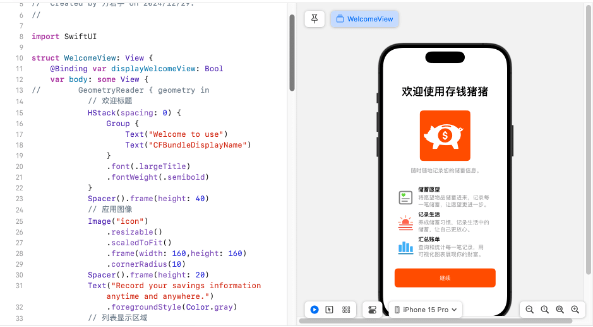
但是因为iPhone各种机型的尺寸不同,为了适配iPhone SE等机型,需要使用GeometryReader检测屏幕尺寸。
当添加GeometryReader时,发现视图都堆积在左上角:
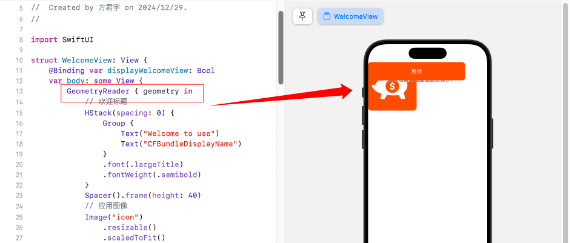
经过查询了解到在 SwiftUI 中,GeometryReader 的行为是将其子视图扩展到父视图的可用空间,但是如果不显式指定子视图的布局方式,所有内容默认会对齐到左上角。因此,GeometryReader 中的内容显示在左上角是预期的行为。
因此,解决方案为将原先的View代码包裹在VStack或HStack,再明确指定内容的对齐和布局方式。
struct WelcomeView: View {
var body: some View {
GeometryReader { geometry in
VStack { // 使用 VStack 将内容居中
// 原先的代码部分
...
}
.frame(width: geometry.size.width, height: geometry.size.height) // 将内容填满 GeometryReader
}
}
}需要注意的一点就是,需要给VStack或HStack设置frame,并将其大小调整为GeometryReader的大小,这样可以保证视图的正常展示。
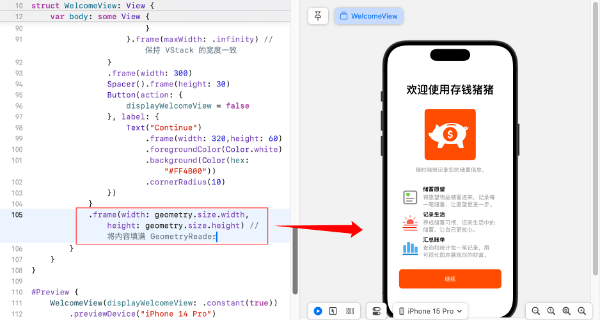
注意事项
1、GeometryReader 的默认行为
子视图会扩展到整个父视图,但未设置具体对齐方式时,内容会默认对齐到左上角。
需要明确设置 .frame() 或者使用容器布局(如 VStack 和 ZStack)来调整内容的位置。
2、小屏幕设备的适配
确保在 GeometryReader 中,不会为固定位置强制使用绝对布局(如 padding 和硬编码的 frame),而是动态调整。
3、优先使用响应式布局
避免使用 GeometryReader 强制调整内容,优先使用 Spacer、alignment 等 SwiftUI 提供的自适应布局工具。
问题解决后的效果
通过上述方法,界面将正确适配屏幕大小,内容将按照需要对齐并显示在居中的位置,而不是默认堆积在左上角。



